Jak korzystać z SearchWP z Elementorem, aby zwiększyć wyszukiwanie w witrynie (4 sposoby)
Opublikowany: 2022-05-20Czy chcesz wiedzieć, jak korzystać z SearchWP z Elementorem, aby zwiększyć wyszukiwanie w witrynie?
W tym artykule pokażemy 4 sposoby wykorzystania SearchWP, aby pomóc odwiedzającym uzyskać bardziej trafne wyniki wyszukiwania.
Ponieważ jest to ogromny i szczegółowy przewodnik, oto spis treści, który pomoże Ci się po nim poruszać:
- Co to jest SearchWP i dlaczego go używać
- Jak dodać niestandardowy widżet wyszukiwania do Elementora
- Jak pomóc odwiedzającym szybciej znaleźć odpowiednią treść
- Jak wyświetlać wyniki wyszukiwania na żywo w witrynie Elementor
- Jak dostosować stronę wyników wyszukiwania w Elementorze
Zanurzmy się w to!
Co to jest SearchWP i dlaczego go używać
SearchWP to wtyczka wyszukiwania WordPress nr 1 na rynku, z ponad 30 000 aktywnych instalacji .
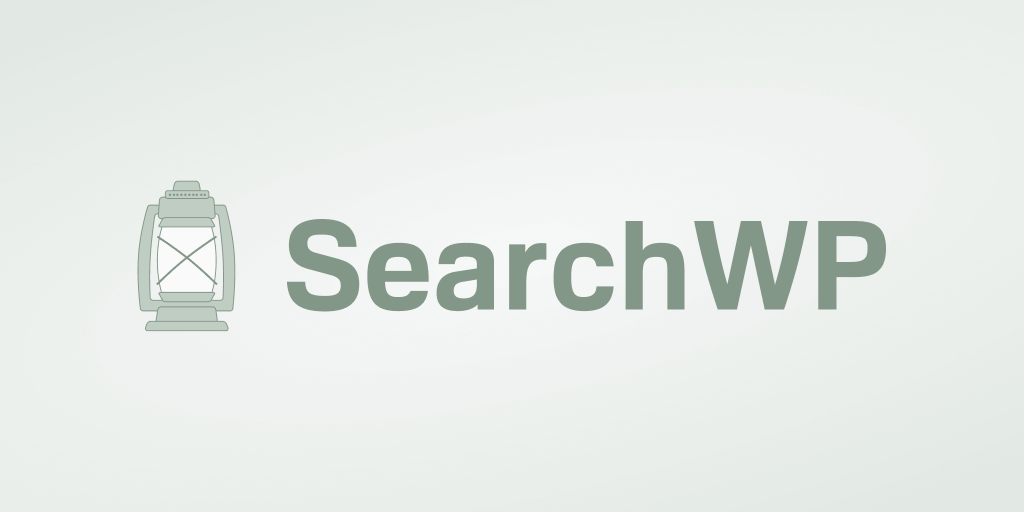
Zawiera wiele przydatnych funkcji, dzięki którym wyszukiwanie w witrynie jest znacznie inteligentniejsze.
Chodzi o to, że jedną ze słabości WordPressa zawsze była funkcja wyszukiwania.
Ignoruje wiele cennych danych podczas wyszukiwania i nie daje możliwości dostosowania sposobu działania wyszukiwania.
Powoduje to, że użytkownicy często nie znajdują tego, czego szukają, i pozostawiają witrynę niezadowolony.
Tutaj z pomocą przychodzi SearchWP. Korzystając z tej wtyczki, możesz przeszukiwać prawie wszystko w swojej witrynie .
Ta lista zawiera niestandardowe typy postów, pola niestandardowe, tagi postów, kategorie i inne dane, które WordPress ma wziąć pod uwagę.
SearchWP pozwala również całkowicie dostosować sposób wyszukiwania w Twojej witrynie.
Na przykład możesz wykluczyć dowolne strony z wyników wyszukiwania, ograniczyć wyszukiwanie do określonej treści i wiele więcej.
W ten sposób możesz ułatwić odwiedzającemu znalezienie odpowiedniej treści i poprawić wrażenia użytkownika.
Oto kilka innych funkcji SearchWP, które pomogą Ci zwiększyć wyszukiwanie:
- Wiele wyszukiwarek . Czy chcesz utworzyć niestandardowe pole wyszukiwania? Dzięki SearchWP możesz tworzyć dodatkowe wyszukiwarki z unikalnymi ustawieniami i łączyć je z poszczególnymi polami wyszukiwania.
- Integracja z WooCommerce . Sprzedajesz online za pomocą WooCommerce? SearchWP ma bezproblemową integrację z tą wtyczką, aby ulepszyć wyszukiwanie i od razu zwiększyć sprzedaż.
- Śledzenie aktywności wyszukiwania . SearchWP zbiera dane dotyczące wszelkich działań związanych z wyszukiwaniem w Twojej witrynie, dzięki czemu możesz uzyskać nowe pomysły na treści i lepiej zrozumieć swoich odbiorców.
- Wyszukiwanie rozmyte . Chcesz wzbogacić wyniki wyszukiwania? Dzięki funkcji wyszukiwania rozmytego SearchWP możesz wyszukiwać w WordPressie częściowe dopasowania, gdy nie ma dokładnych.
Jak zainstalować SearchWP na swojej witrynie WordPress?
Teraz, gdy już wiesz, dlaczego SearchWP jest najlepszą wtyczką wyszukiwania, zobaczmy, jak możesz ją zainstalować w swojej witrynie.
Aby rozpocząć, musisz pobrać swoją kopię wtyczki SearchWP.
Następnie zaloguj się na swoje konto SearchWP i przejdź do sekcji Pobieranie .
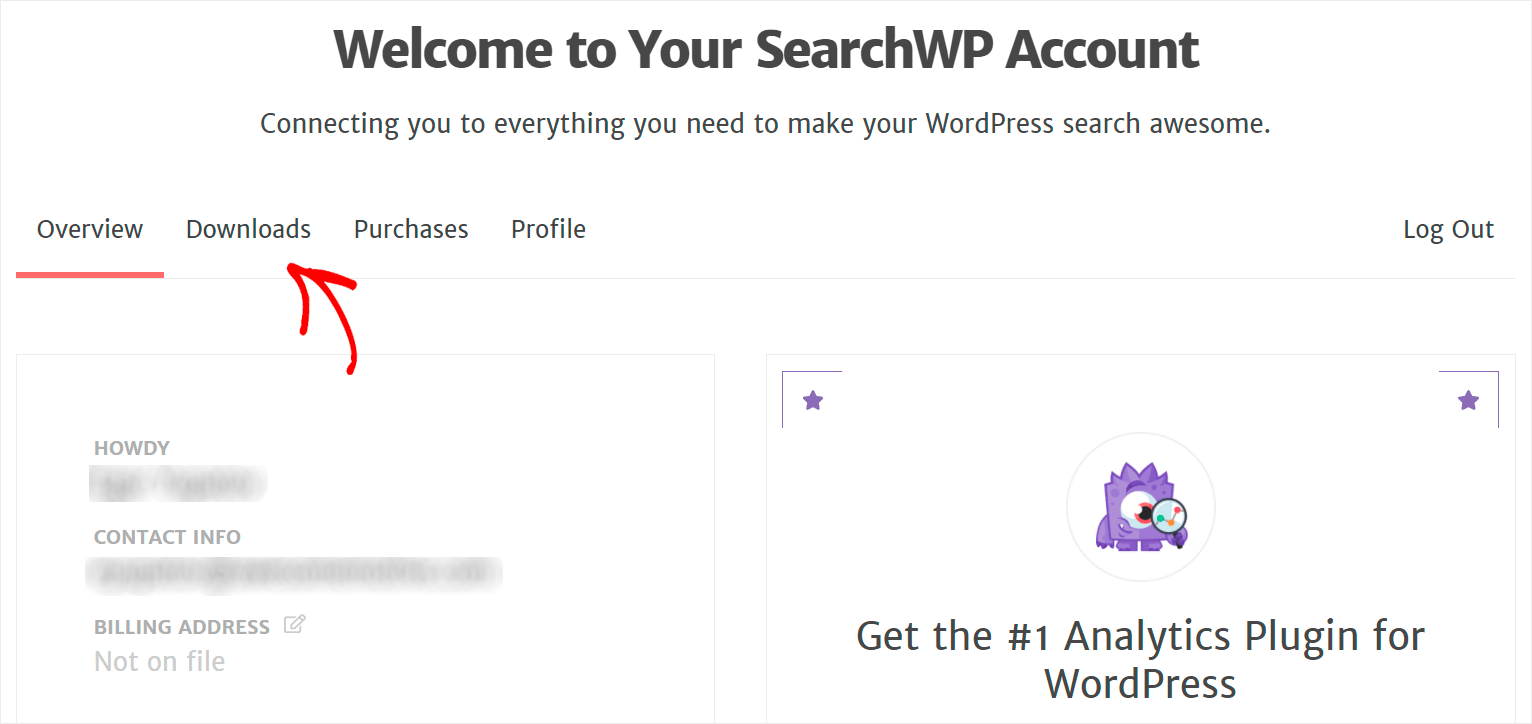
Tam kliknij przycisk Pobierz SearchWP , aby pobrać plik ZIP wtyczki SearchWP na swój komputer.

Skopiuj klucz licencyjny w lewym dolnym rogu tej samej strony. Ten klucz będzie potrzebny do późniejszej aktywacji kopii wtyczki.

Następnym krokiem jest zainstalowanie SearchWP. Aby to zrobić, musisz przesłać plik ZIP wtyczki do swojej witryny.
Potrzebujesz odświeżenia, jak to zrobić? Możesz postępować zgodnie z samouczkiem krok po kroku, jak zainstalować wtyczkę WordPress.
Po zainstalowaniu wtyczki przejdź do pulpitu WordPress, najedź kursorem myszy na przycisk SearchWP i kliknij Aktywuj licencję .

Po przejściu do zakładki Licencja wklej klucz licencyjny w polu Licencja i naciśnij Aktywuj .

Po aktywowaniu kopii wtyczki SearchWP możesz zacząć zwiększać wyszukiwanie w swojej witrynie.
1. Jak dodać niestandardowy widżet wyszukiwania do Elementora
Korzystając z SearchWP i Elementora, możesz dodać niestandardowy widżet wyszukiwania do swoich stron.
Zachęci odwiedzających do odkrywania większej ilości treści i pozwoli uzyskać więcej odsłon.
Aby rozpocząć, przejdź do zakładki Strony na pulpicie WordPress.

Następnie najedź kursorem na stronę, do której chcesz dodać formularz wyszukiwania i kliknij Edytuj za pomocą Elementora .
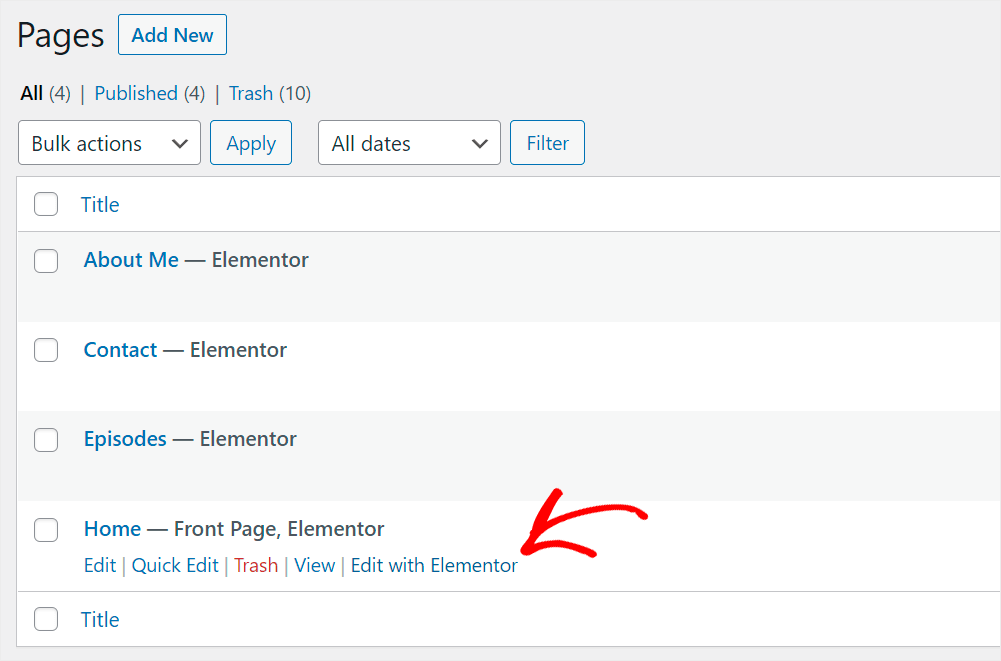
Po przejściu do edytora Elementora wpisz „szukaj” w lewym panelu i znajdź widżet Formularz wyszukiwania .

Następnie przeciągnij ten widżet w miejsce na swojej stronie, w którym chcesz dodać formularz wyszukiwania.
Oto jak to robimy:
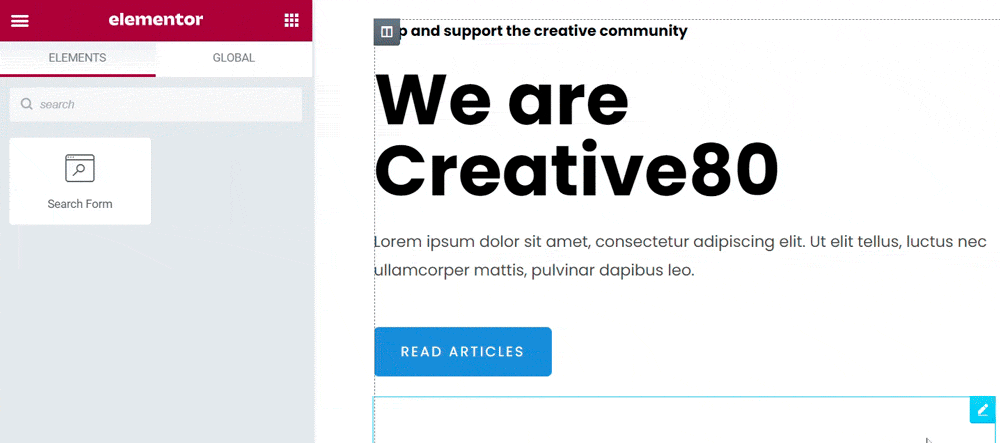
Po zakończeniu zapisz swoją stronę Elementora, klikając przycisk Aktualizuj w lewym dolnym rogu edytora.
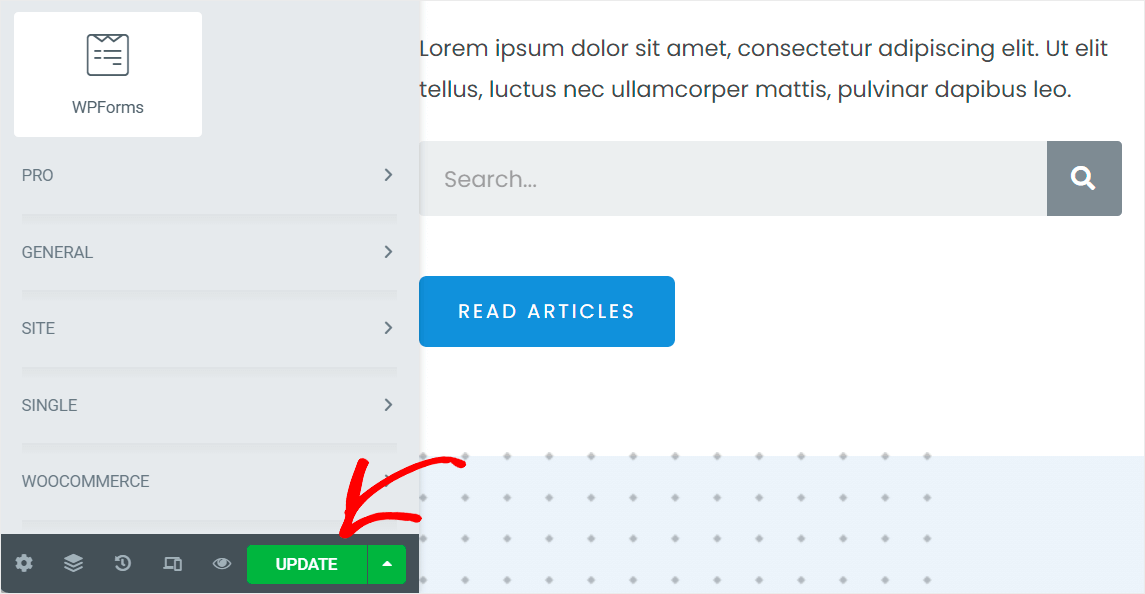
2. Jak pomóc odwiedzającym szybciej znaleźć odpowiednią treść?
SearchWP ma bezproblemową integrację z Elementorem i automatycznie łączy się z każdym istniejącym polem wyszukiwania w Twojej witrynie.
Po dodaniu widżetu wyszukiwania do swojej strony możesz więc dostosować wyszukiwanie w swojej witrynie.
Dostosuj swoją wyszukiwarkę
Aby rozpocząć, przejdź do pulpitu WordPress i kliknij przycisk SearchWP na lewym panelu.
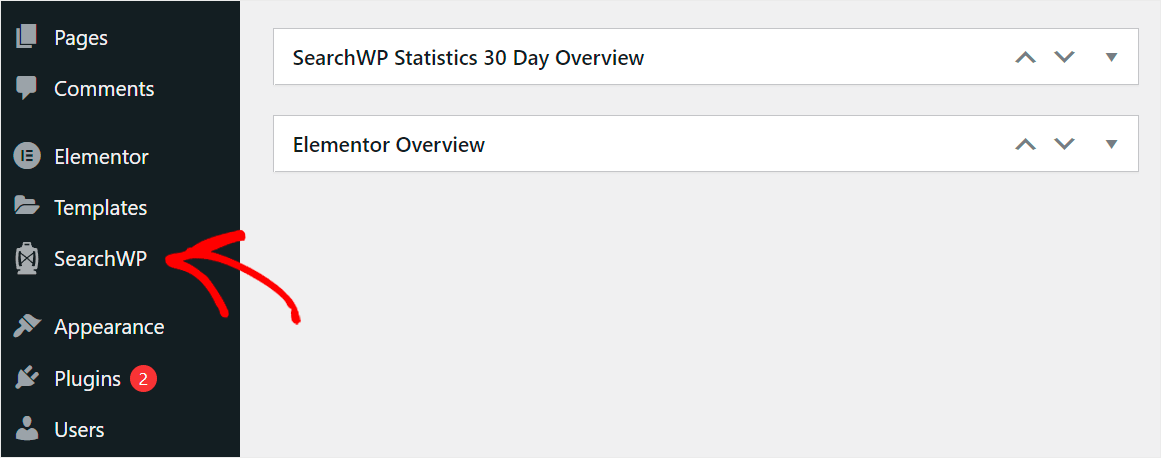
Przeniesie Cię do zakładki Silniki w ustawieniach SearchWP. Tutaj możesz znaleźć swoje wyszukiwarki utworzone za pomocą SearchWP.
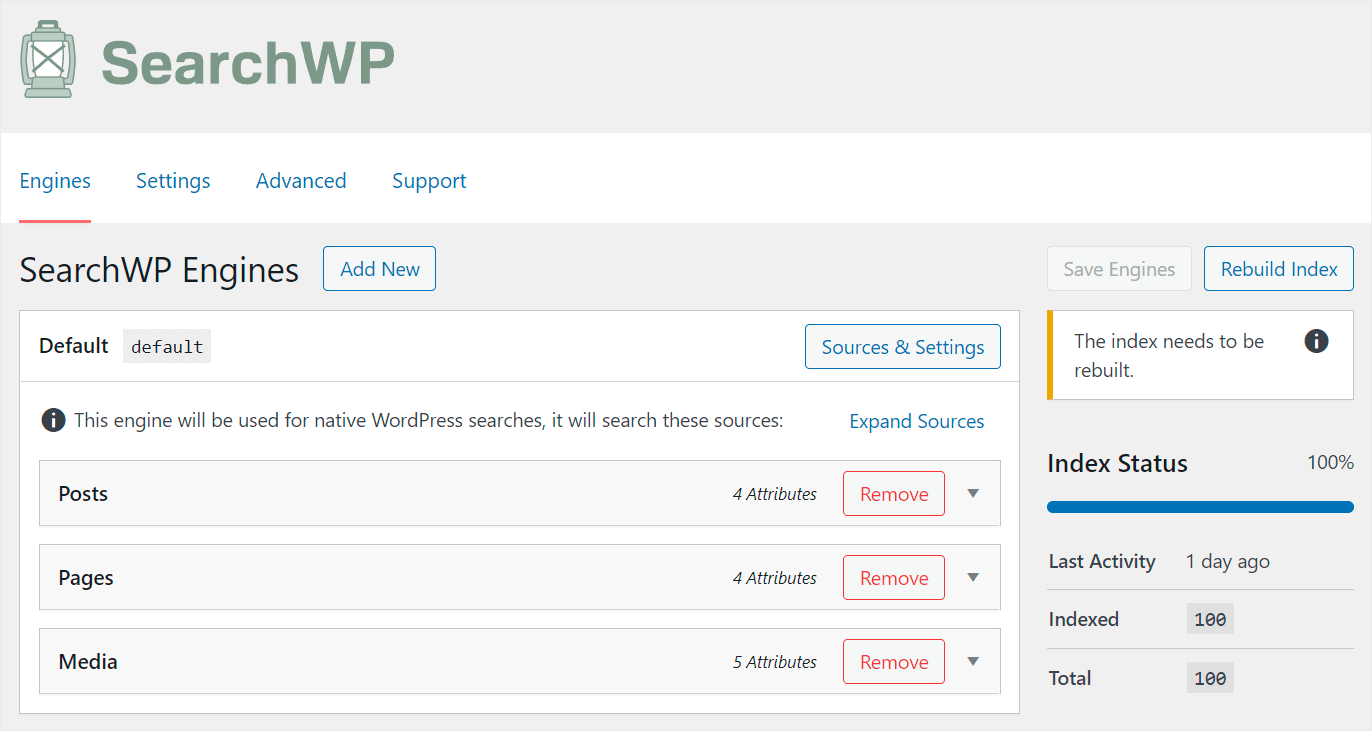
W tej chwili istnieje jedna wyszukiwarka o nazwie Default . SearchWP automatycznie tworzy go po instalacji wtyczki.
Dostosowując domyślne ustawienia wyszukiwarki, możesz zmodyfikować sposób wyszukiwania w całej witrynie.
Na przykład możesz edytować zestaw źródeł wyszukiwania, zarządzać listą odpowiednich atrybutów i wiele więcej.
Ponadto SearchWP umożliwia dodawanie dodatkowych wyszukiwarek i łączenie ich z określonymi polami wyszukiwania.
Dzięki temu możesz tworzyć niestandardowe pola wyszukiwania z unikalnymi ustawieniami i umieszczać je w dowolnym miejscu na swojej stronie.
Załóżmy, że chcemy pomóc naszym odwiedzającym szybciej znaleźć to, czego szukają, korzystając z dowolnego pola wyszukiwania w naszej witrynie. W tym celu musimy skonfigurować domyślną wyszukiwarkę.
Po pierwsze, możesz zmienić miejsce, w którym WordPress będzie szukał dopasowań podczas wyszukiwania.
Aby rozpocząć, kliknij przycisk Źródła i ustawienia w prawym górnym rogu sekcji Domyślna wyszukiwarka.
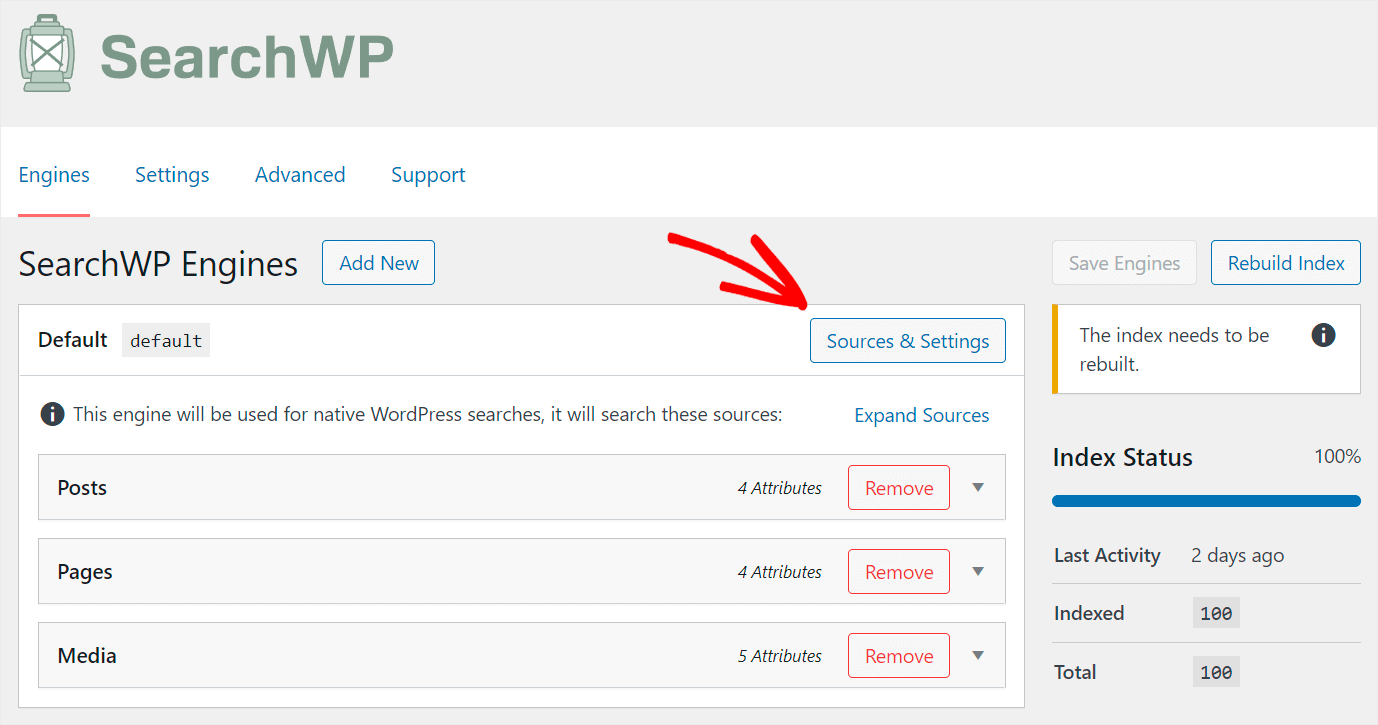
Następnie zobaczysz wyskakujące okienko, w którym możesz dodawać lub usuwać źródła wyszukiwania.
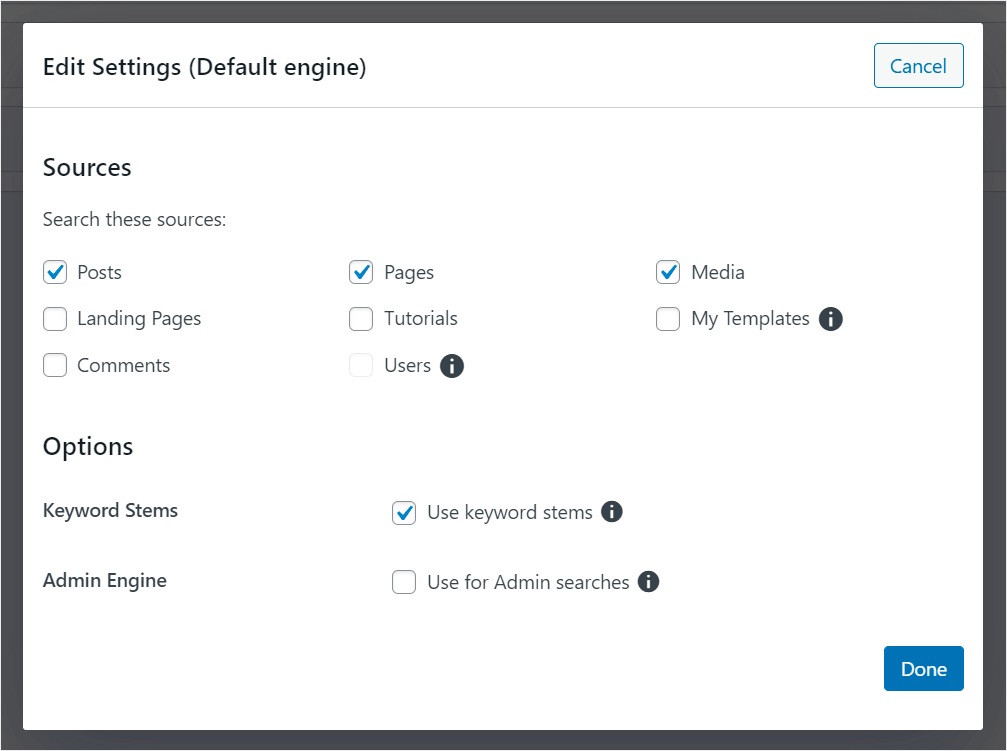
Obecnie odwiedzający naszą witrynę uzyskują wyniki wyszukiwania ze źródeł Posty , Strony i Media .

Załóżmy, że chcemy ograniczyć wyszukiwanie w naszej witrynie tylko do postów. Pomoże nam to uporządkować wyniki wyszukiwania i ułatwi odwiedzającym znalezienie treści, której szukają.
Aby to zrobić, odznaczymy pola obok źródeł Strony i Media .
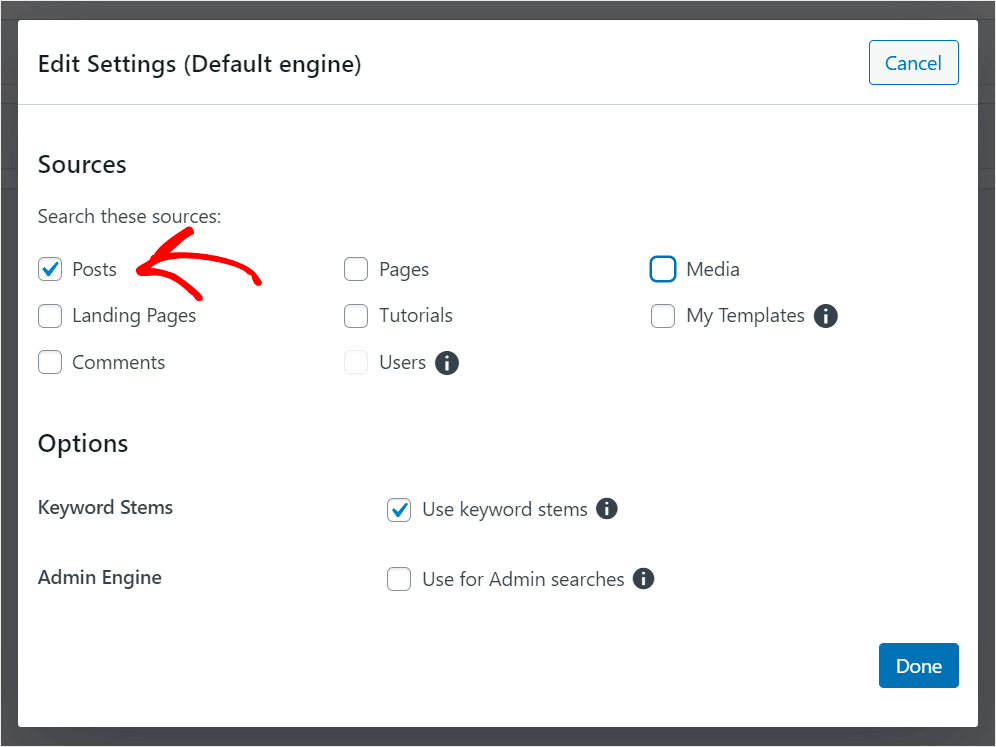
Po zakończeniu zarządzania źródłami wyszukiwania naciśnij Gotowe , aby zapisać zmiany.
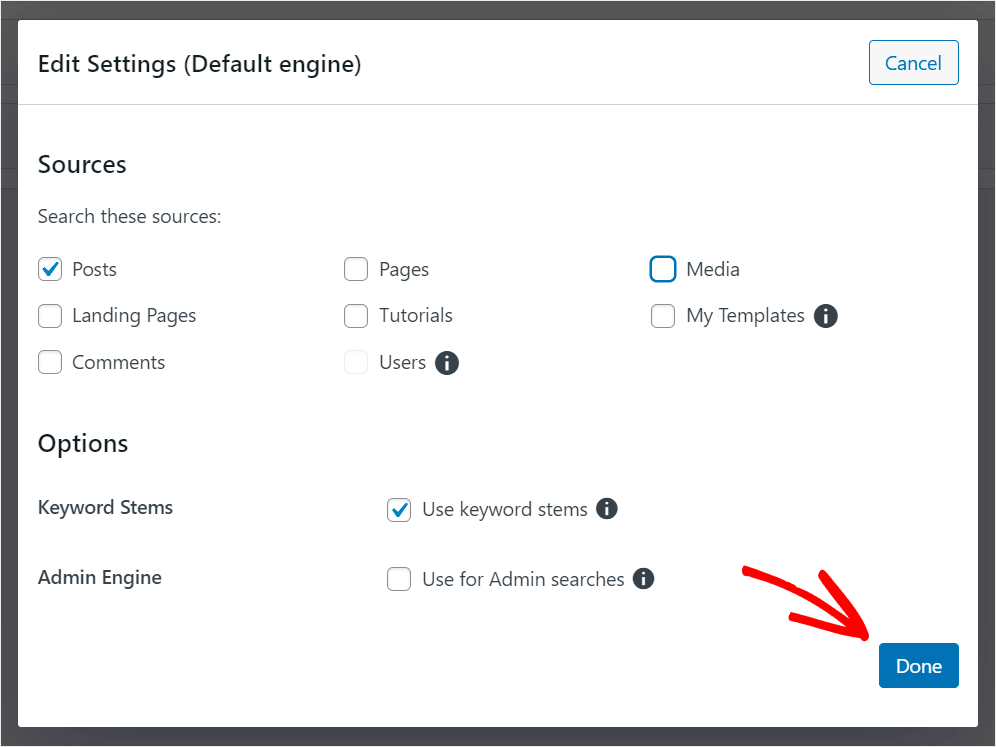
Innym sposobem na usprawnienie wyszukiwania w witrynie jest włączenie wyszukiwania według niestandardowych pól, tagów i innych danych.
Aby rozpocząć, kliknij źródło postów , aby rozwinąć jego ustawienia.
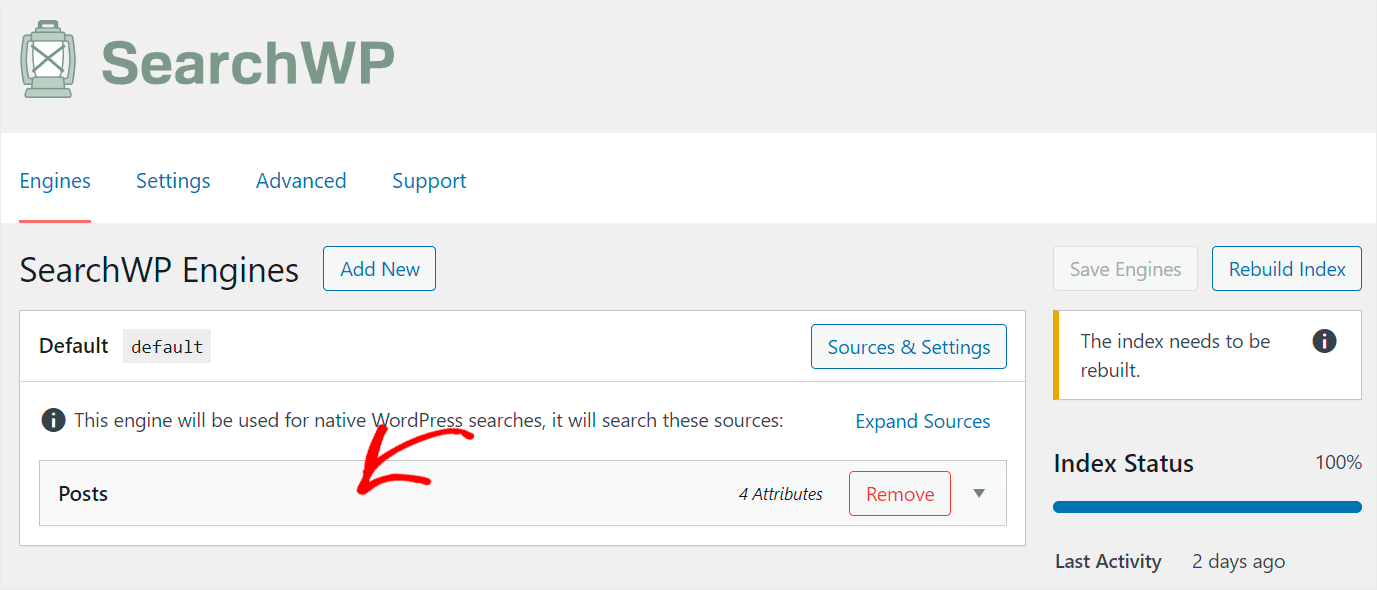
Następnie naciśnij przycisk Dodaj/Usuń atrybuty .
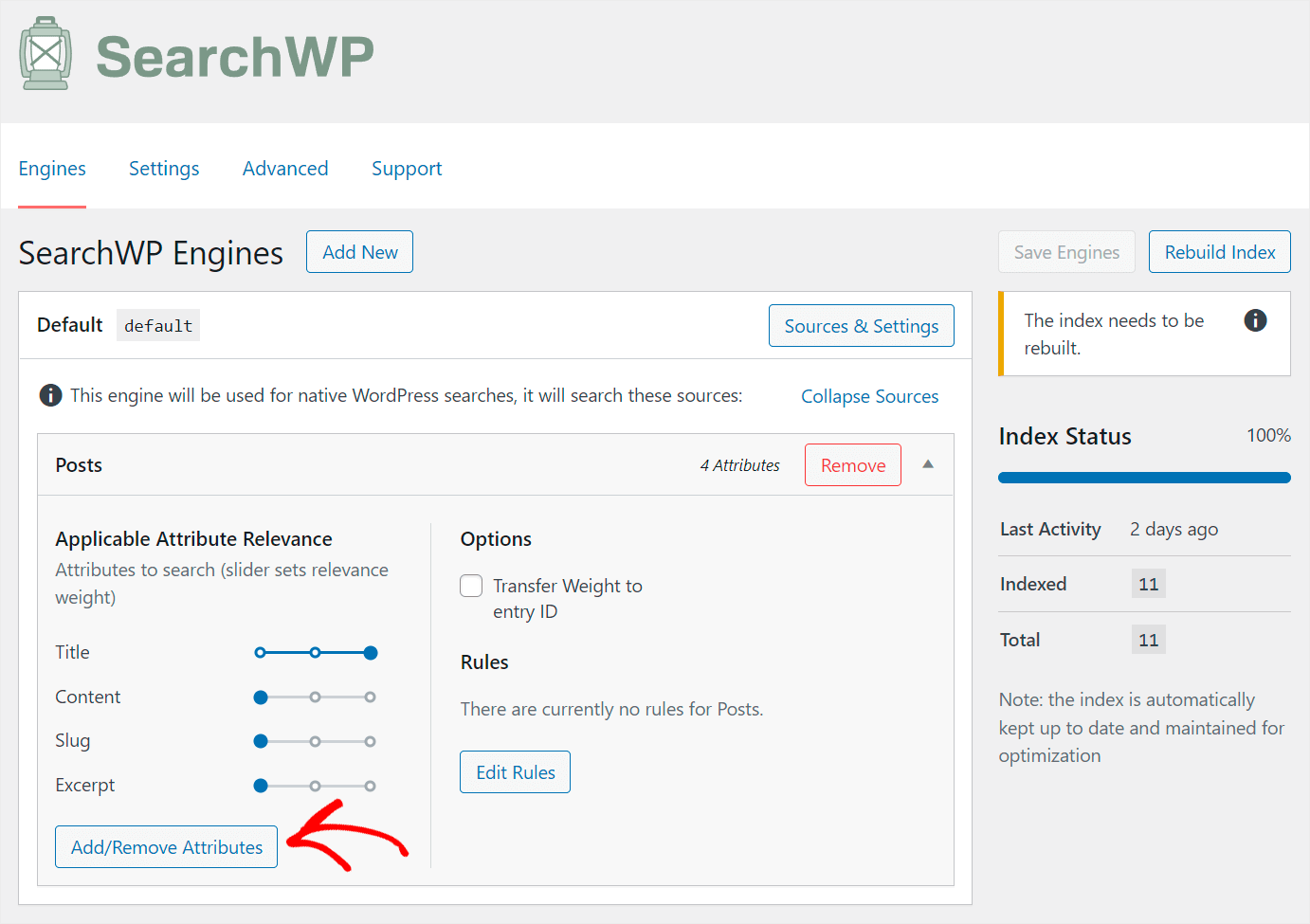
Tutaj możesz zarządzać atrybutami postów, które WordPress uwzględnia podczas wyszukiwania.
Atrybuty postu to dodatkowe dane, które możesz dodać, aby ułatwić odwiedzającym znalezienie bardziej trafnej treści.
Na przykład mogą to być tagi, pola niestandardowe i nie tylko.
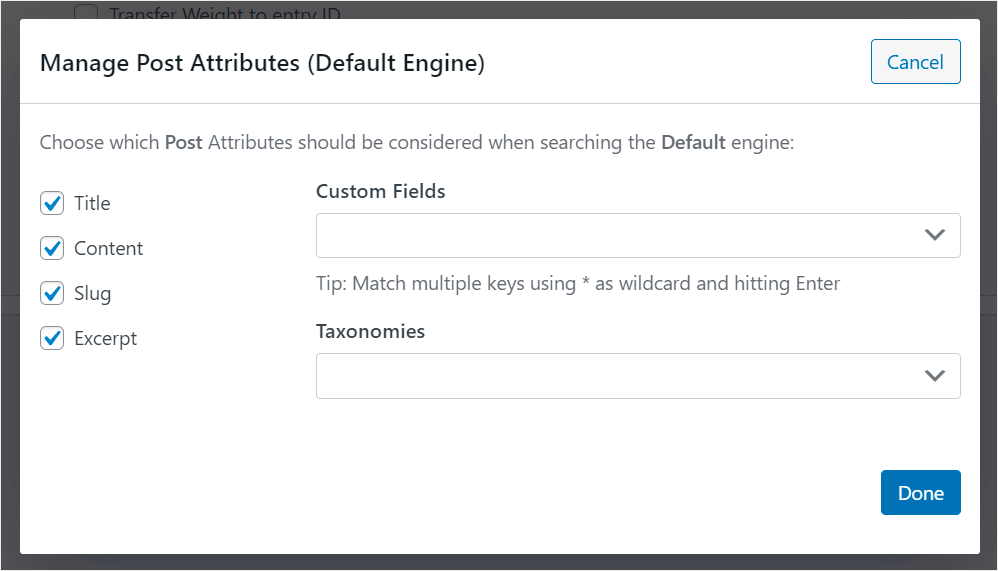
Zacznijmy od udostępnienia pól niestandardowych do przeszukiwania.
To ważne, ponieważ wiele wtyczek używa pól niestandardowych do przechowywania cennych informacji o Twoich postach. Dodatkowo możesz tworzyć własne pola niestandardowe i dodawać do nich dowolne dane.
Aby rozpocząć, kliknij pole Pola niestandardowe .
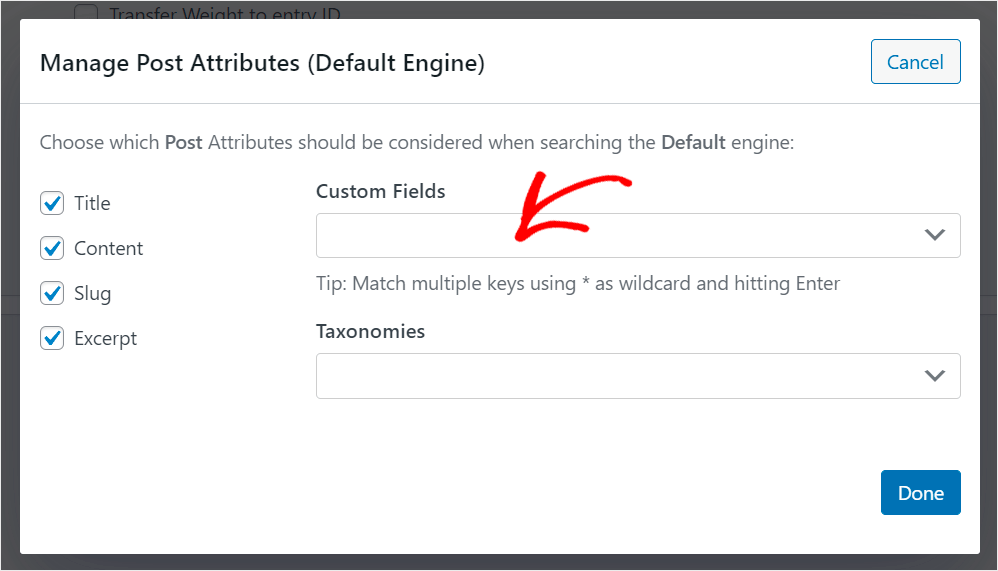
Następnie kliknij skrót Any Meta Key .
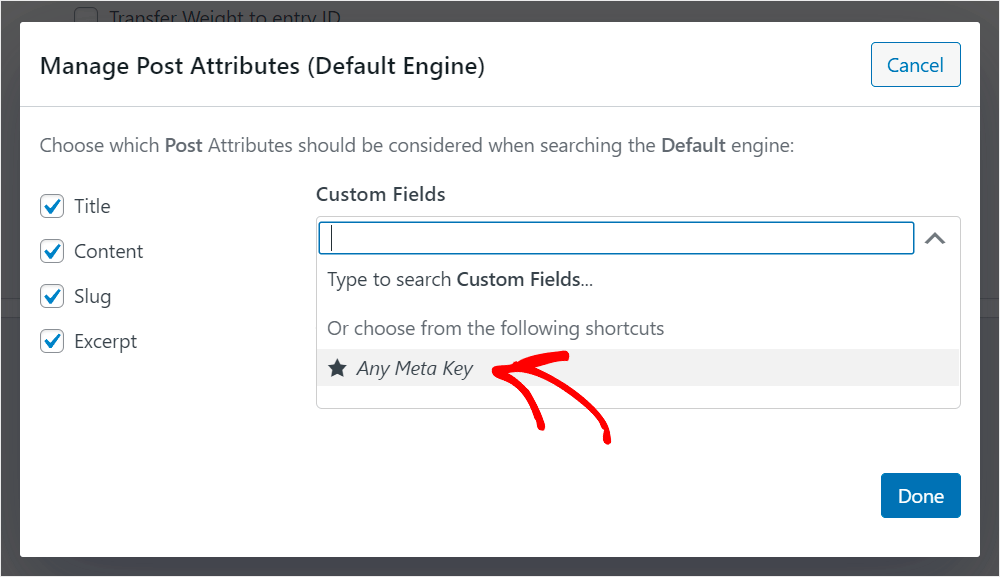

Ten skrót umożliwia jednoczesne przeszukiwanie wszystkich pól niestandardowych w witrynie.

Jeśli chcesz, aby określone pole niestandardowe można było przeszukiwać, możesz również wpisać jego nazwę w polu Pola niestandardowe .
Na przykład dodajmy niestandardowe pole typu Post , które mamy w naszej witrynie testowej:
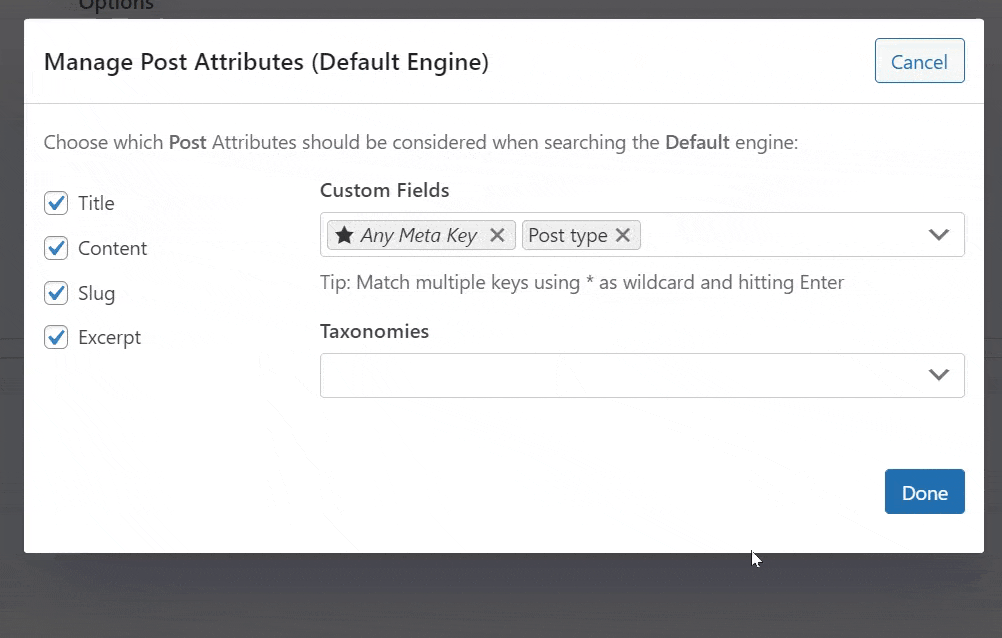
Po zakończeniu zarządzania niestandardowymi polami postów, które można przeszukiwać, przejdźmy do taksonomii.
W WordPressie taksonomie to metoda klasyfikowania treści według jakiegoś wspólnego atrybutu. Na przykład mogą to być kategorie postów, tagi, autorzy lub coś innego.
Dzięki SearchWP możesz przeszukiwać wszystkie te dane za pomocą zaledwie kilku kliknięć. Dzięki temu użytkownicy mogą szybciej znaleźć odpowiednią treść, której szukają.
Zróbmy pierwszą taksonomię posta, którą można przeszukiwać w naszej witrynie.
W tym celu kliknij pole Taksonomie :

Następnie zobaczysz listę sugerowanych skrótów taksonomii.

Załóżmy, że chcemy, aby WordPress uwzględniał kategorie postów i tagi podczas wyszukiwania.
W tym celu dodamy taksonomie kategorii i tagów do listy atrybutów źródła wyszukiwania postów.

Po zakończeniu zarządzania polami niestandardowymi i taksonomiami z możliwością wyszukiwania, naciśnij Gotowe , aby zapisać wszystkie zmiany.

Możesz także kontrolować wagę trafności odpowiednich atrybutów, przesuwając suwak obok nich w lewo lub w prawo.

Im niższa waga, tym mniej uwagi WordPress poświęci atrybutowi podczas wyszukiwania.
Załóżmy na przykład, że chcemy dodać wagę trafności do atrybutu Treść posta. Aby to zrobić, przesuniemy suwak obok niego do końca w prawo.

Gdy będziesz zadowolony ze sposobu, w jaki dostosowałeś swoją wyszukiwarkę, naciśnij przycisk Zapisz silniki w prawym górnym rogu.

Teraz wyszukiwanie postów w Twojej witrynie jest znacznie mądrzejsze.
Ale możesz sprawić, że zacznie dostarczać użytkownikom jeszcze trafniejsze wyniki wyszukiwania.
Jak wykluczyć określone strony z wyników wyszukiwania
Najpierw uporządkujmy wyniki wyszukiwania w Twojej witrynie, aby pozbyć się zbędnych stron i wszelkiego innego bałaganu.
Możesz ukryć dowolne strony przed pojawianiem się w wynikach wyszukiwania w swojej witrynie, używając rozszerzenia SearchWP Exclude UI.
Aby go zainstalować, przejdź do zakładki Rozszerzenia w sekcji SearchWP w lewym panelu pulpitu WordPress.

Następnie przewiń stronę rozszerzeń w dół, aż zobaczysz rozszerzenie Wyklucz UI .
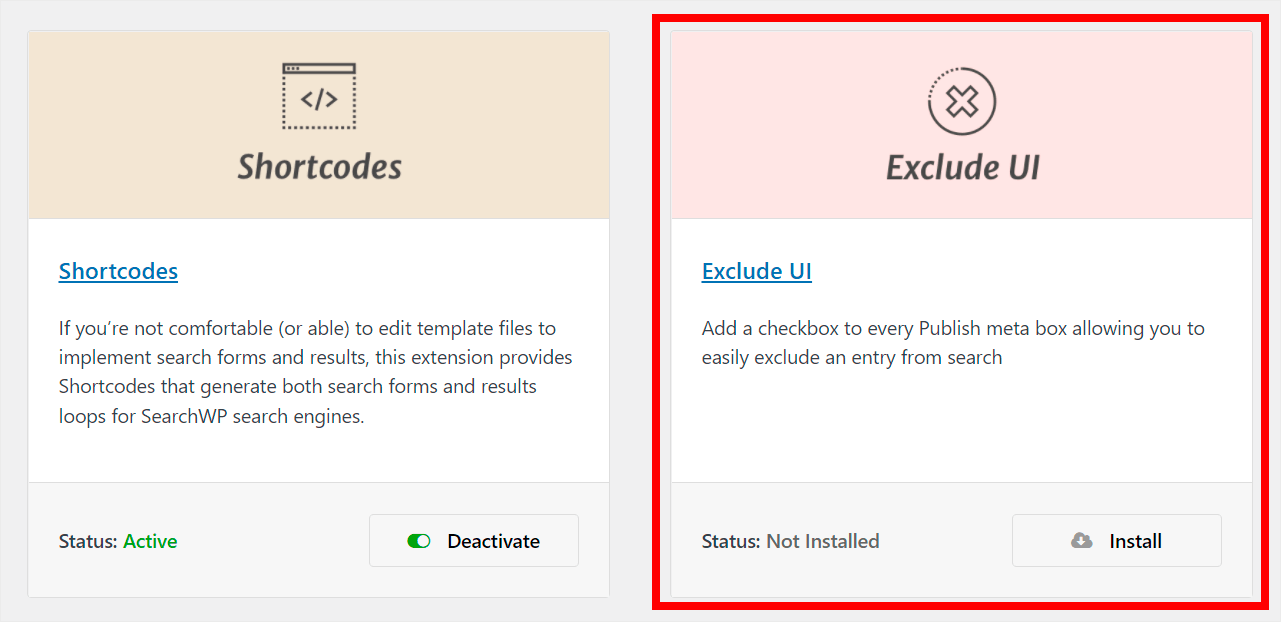
Gdy go znajdziesz, naciśnij przycisk Instaluj .
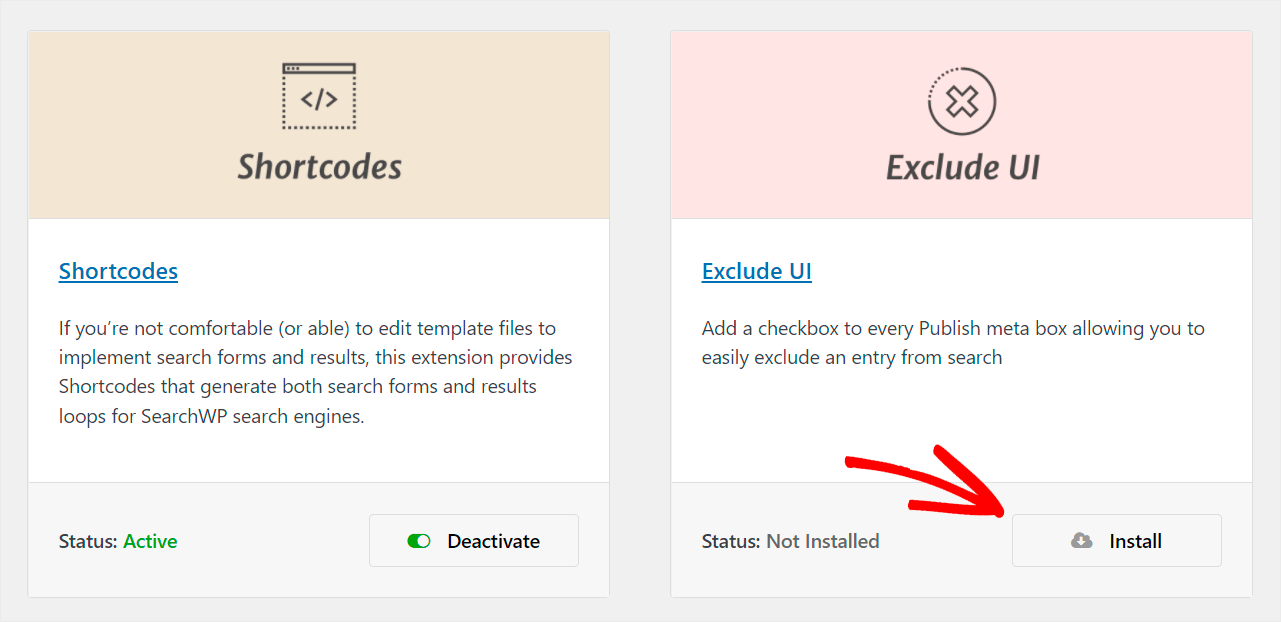
Aby uzyskać więcej informacji, zapoznaj się z naszym przewodnikiem krok po kroku dotyczącym wykluczania określonych stron z wyników wyszukiwania w Twojej witrynie.
Jak nadać priorytet określonym stronom w wynikach wyszukiwania
Innym sposobem na zapewnienie odwiedzającym bardziej trafnych wyników wyszukiwania za pomocą SearchWP jest użycie rozszerzenia zamówienia wyników niestandardowych. To rozszerzenie umożliwia zmianę kolejności wyników wyszukiwania w Twojej witrynie.
Dzięki temu możesz ręcznie umieszczać najtrafniejsze posty lub strony na górze wyników wyszukiwania dla określonych słów kluczowych.
Pierwszym krokiem jest zainstalowanie rozszerzenia Custom Results Order.
Aby to zrobić, przejdź do zakładki Rozszerzenia w sekcji SearchWP w lewym panelu pulpitu WordPress.
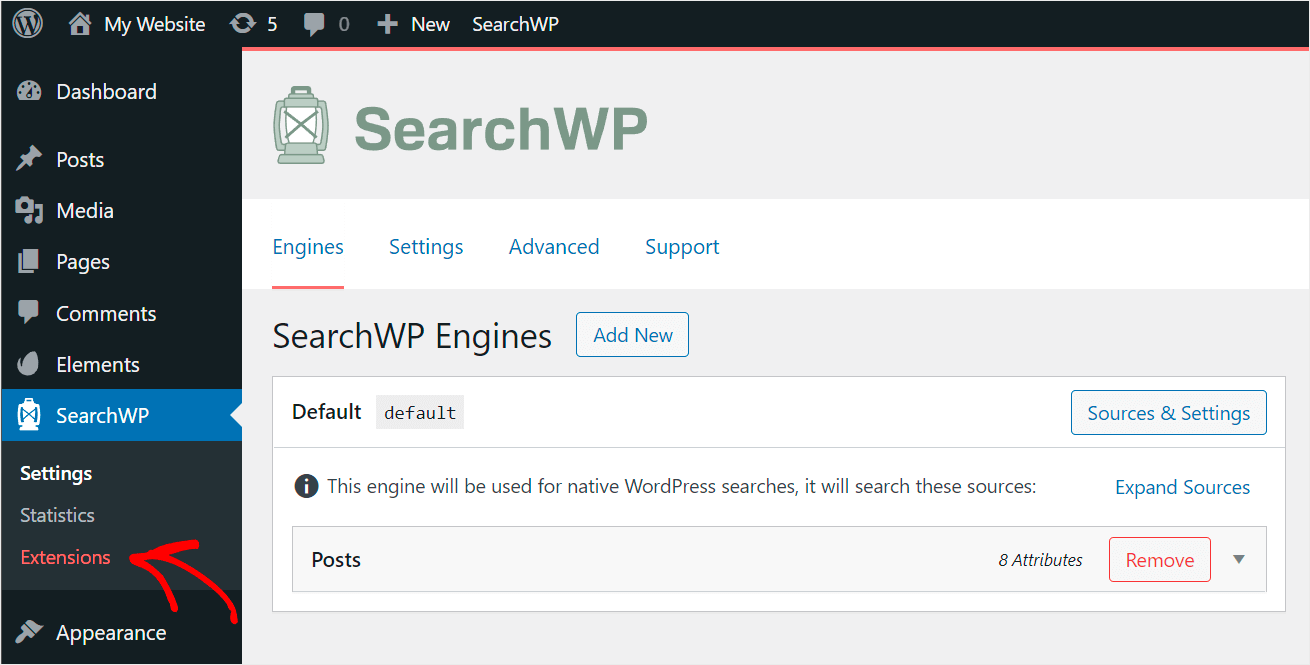
Następnie znajdź rozszerzenie Custom Results Order i naciśnij Zainstaluj .

Po zainstalowaniu rozszerzenia przejdź do pulpitu nawigacyjnego SearchWP. Następnie kliknij Rozszerzenia i wybierz opcję Kolejność wyników niestandardowych .

Tutaj możesz określić zapytania wyszukiwania, dla których chcesz dostosować kolejność wyników wyszukiwania.
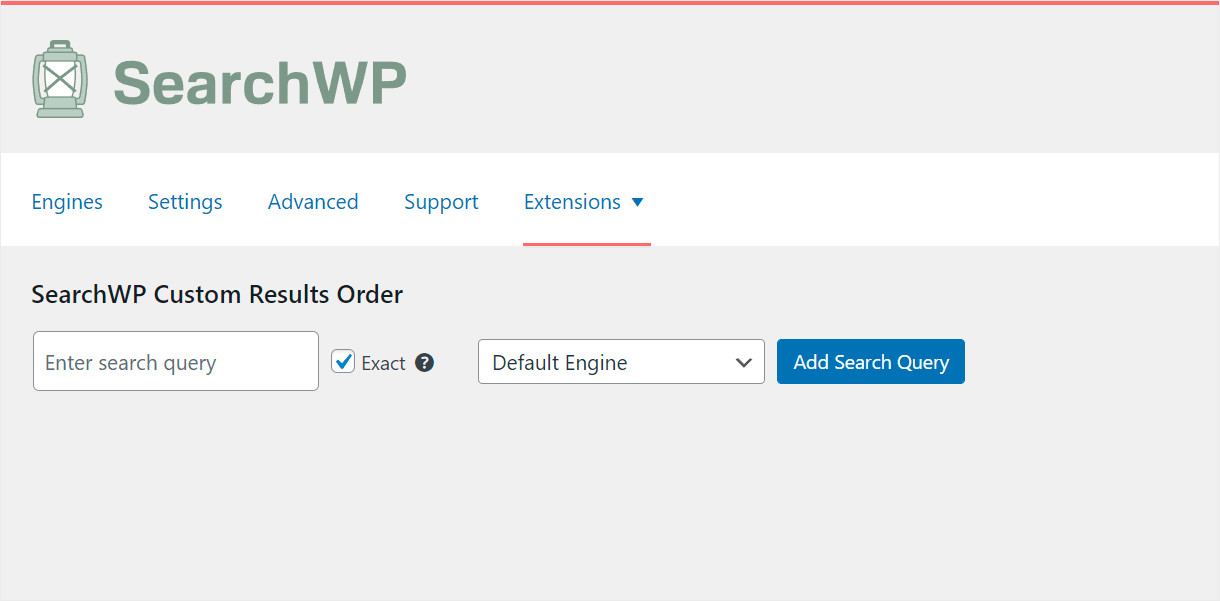
Aby uzyskać więcej informacji, postępuj zgodnie z naszym przewodnikiem krok po kroku, jak ustalić priorytety określonych wyników wyszukiwania w WordPress.
3. Jak wyświetlać wyniki wyszukiwania na żywo w witrynie Elementor?
Wyniki wyszukiwania na żywo to kolejna funkcja SearchWP, której możesz użyć z Elementorem, aby zwiększyć wyszukiwanie w swojej witrynie.
Domyślnie WordPress wyświetla wyniki wyszukiwania, otwierając nową oddzielną stronę. Jest to niewygodne i może dezorientować odwiedzających.
Po włączeniu funkcji wyszukiwania na żywo SearchWP użytkownicy zaczną natychmiast uzyskiwać wyniki wyszukiwania bez opuszczania bieżącej strony.
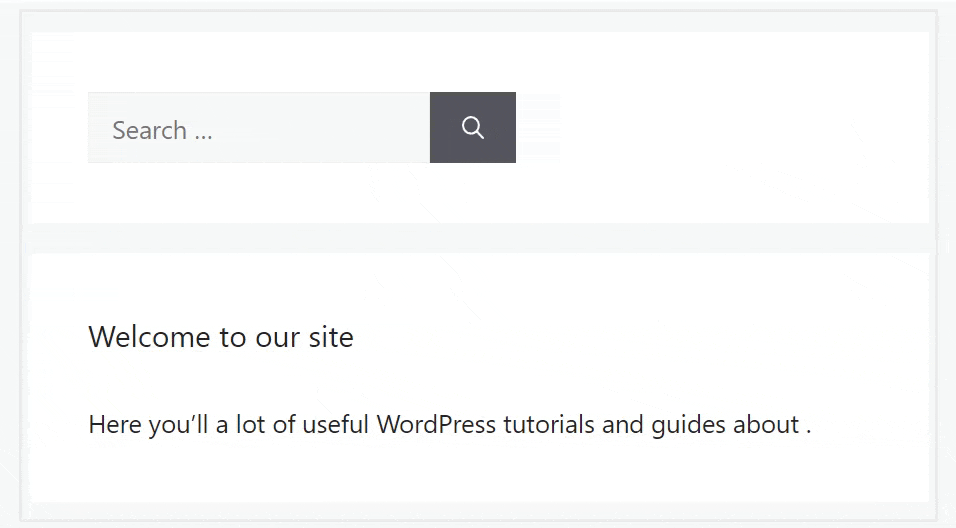
Aby wyświetlać wyniki wyszukiwania na żywo w swojej witrynie, musisz zainstalować rozszerzenie SearchWP Live Ajax Search.
Najpierw kliknij Rozszerzenia w sekcji SearchWP w lewym panelu pulpitu WordPress.
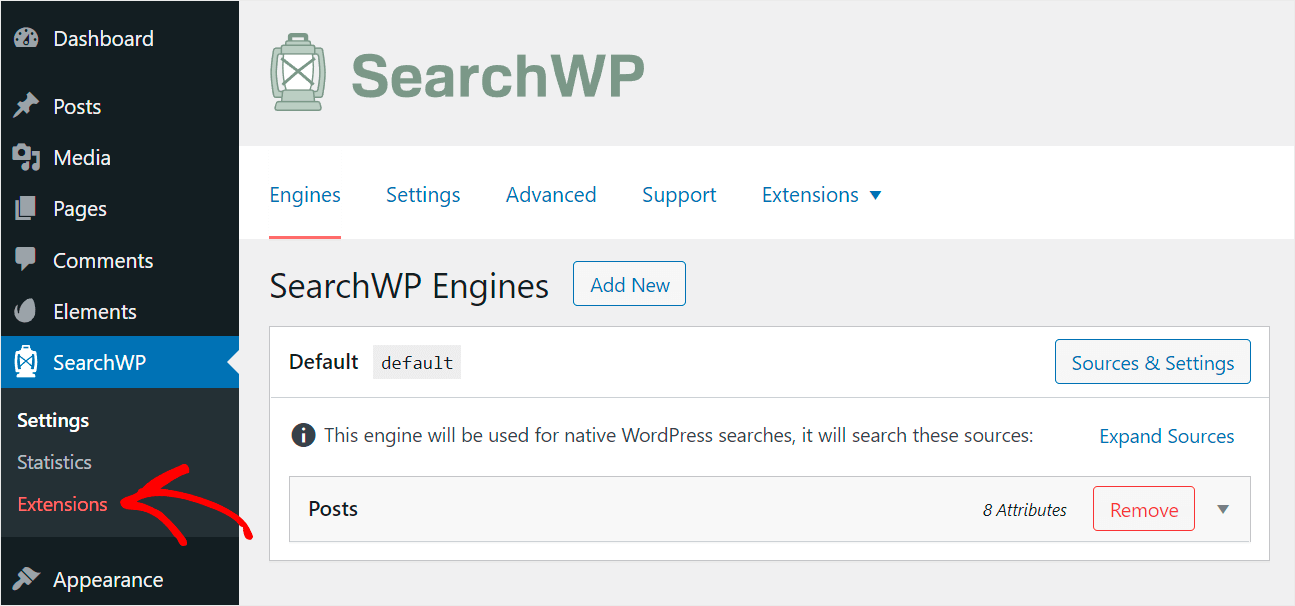
Następnie znajdź rozszerzenie Live Ajax Search i kliknij Zainstaluj .
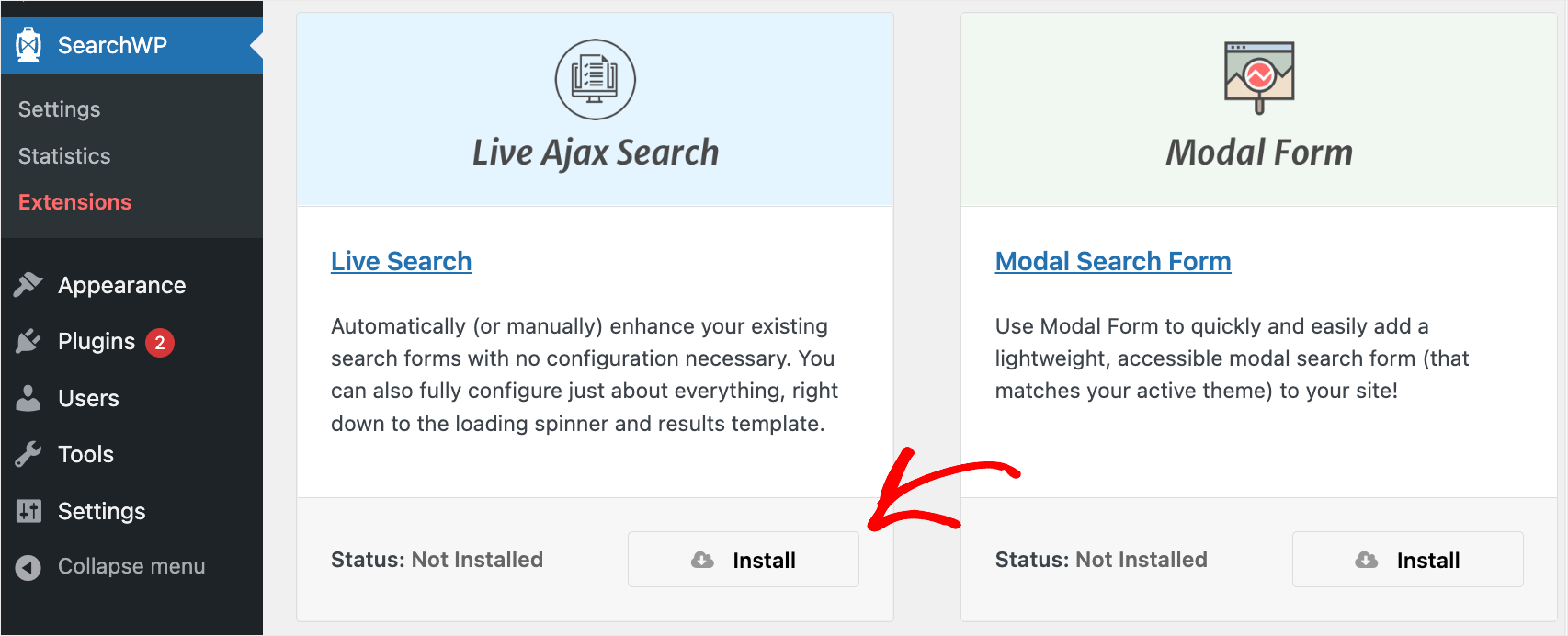
Otóż to. Nie musisz podejmować żadnych dodatkowych kroków.
Teraz wszystkie pola wyszukiwania w Twojej witrynie automatycznie zaczną wyświetlać wyniki wyszukiwania w trybie na żywo.
4. Jak dostosować stronę wyników wyszukiwania w Elementorze?
Używając Elementora z SearchWP, możesz utworzyć niestandardową stronę wyników wyszukiwania, która pomoże Ci uzyskać więcej odsłon.
Aby rozpocząć, przejdź do Szablony » Kreator motywów na pulpicie WordPress.
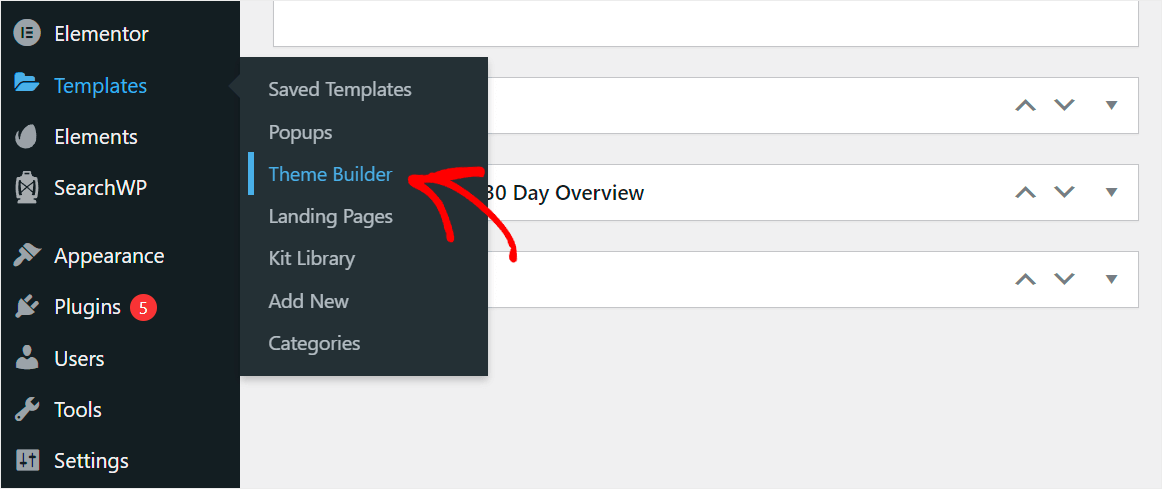
Następnie kliknij szablon wyników wyszukiwania .
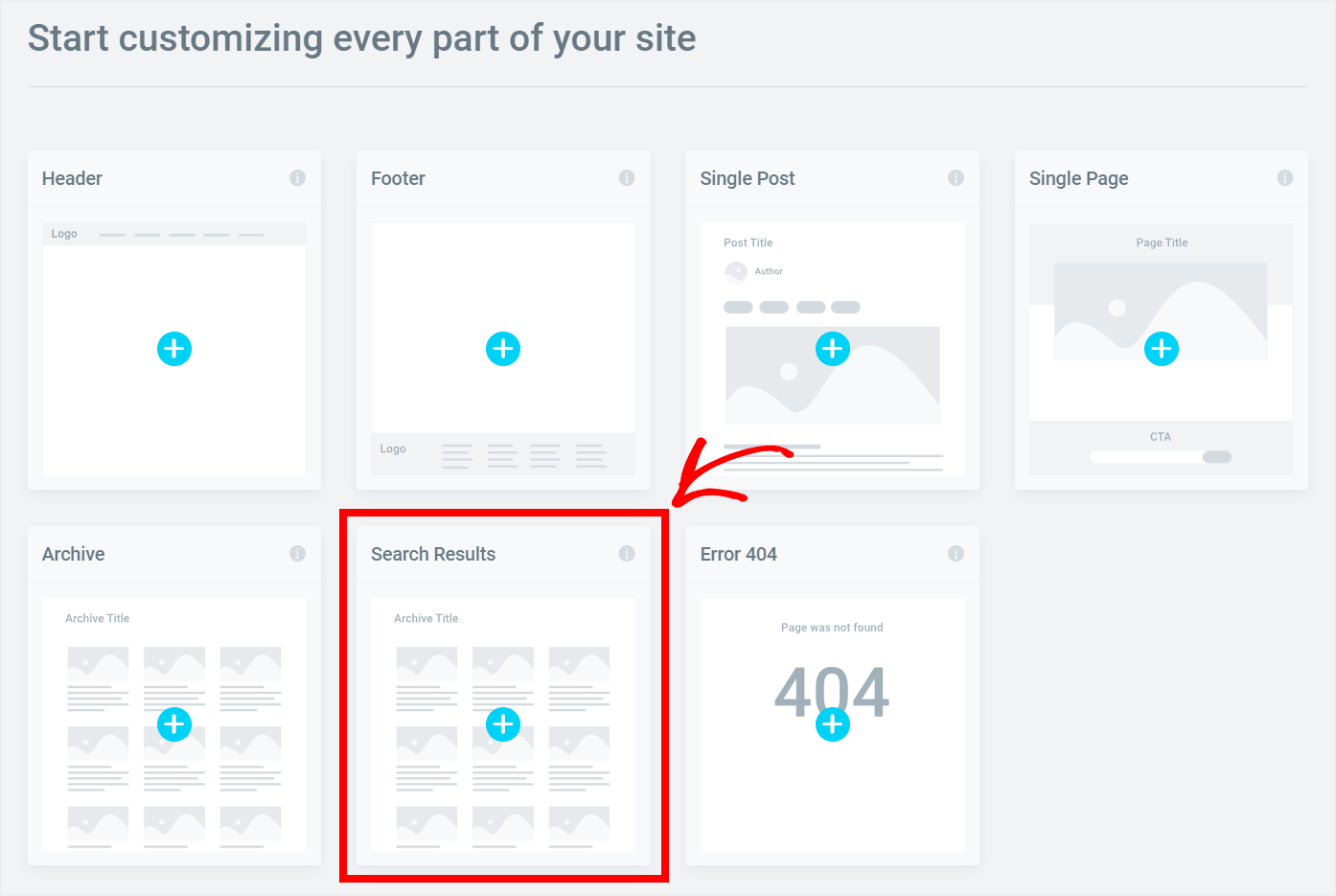
Następnym krokiem jest wybór szablonu, który lepiej odpowiada Twoim potrzebom. Po podjęciu decyzji kliknij szablon, który chcesz edytować, aby rozpocząć jego edycję.
W tym samouczku użyjemy pierwszego szablonu.
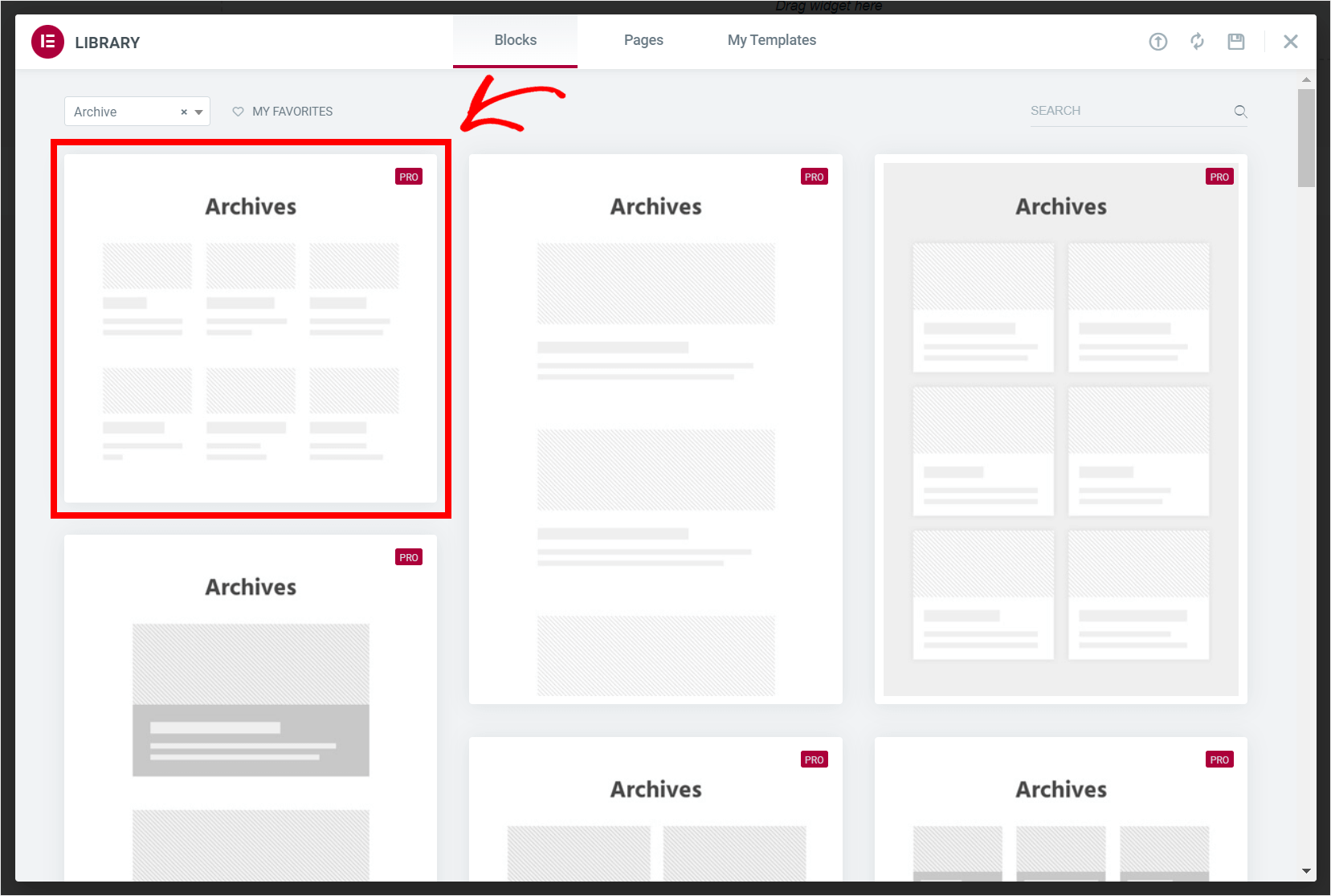
Teraz możesz dostosować swoją stronę wyników wyszukiwania w taki sam sposób, jak każdą inną stronę utworzoną za pomocą Elementora.
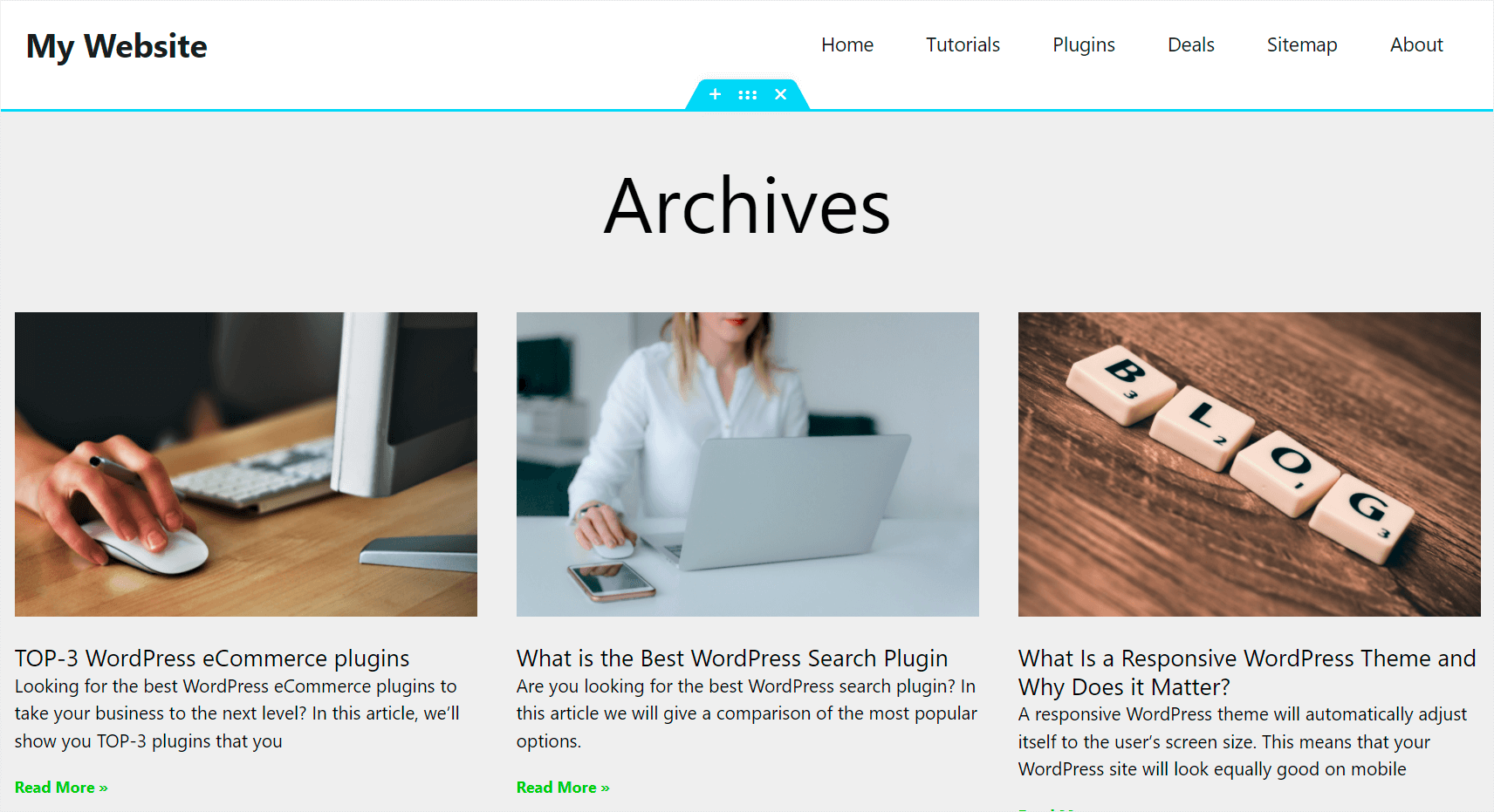
Na przykład możesz zmienić wygląd wyników wyszukiwania.
Aby to zrobić, kliknij element Archive Posts , a na lewym panelu zobaczysz jego ustawienia.

Zmieńmy skórkę układu na coś bardziej nowoczesnego. Kliknij menu rozwijane obok elementu Skórka , a zobaczysz kilka opcji.

Na przykład wybierzmy opcję Karty .

Nasze wyniki wyszukiwania wyglądają teraz znacznie ciekawiej.

Gdy jesteś zadowolony z wyglądu strony wyników wyszukiwania, kliknij Opublikuj w lewym dolnym rogu, aby zapisać zmiany.
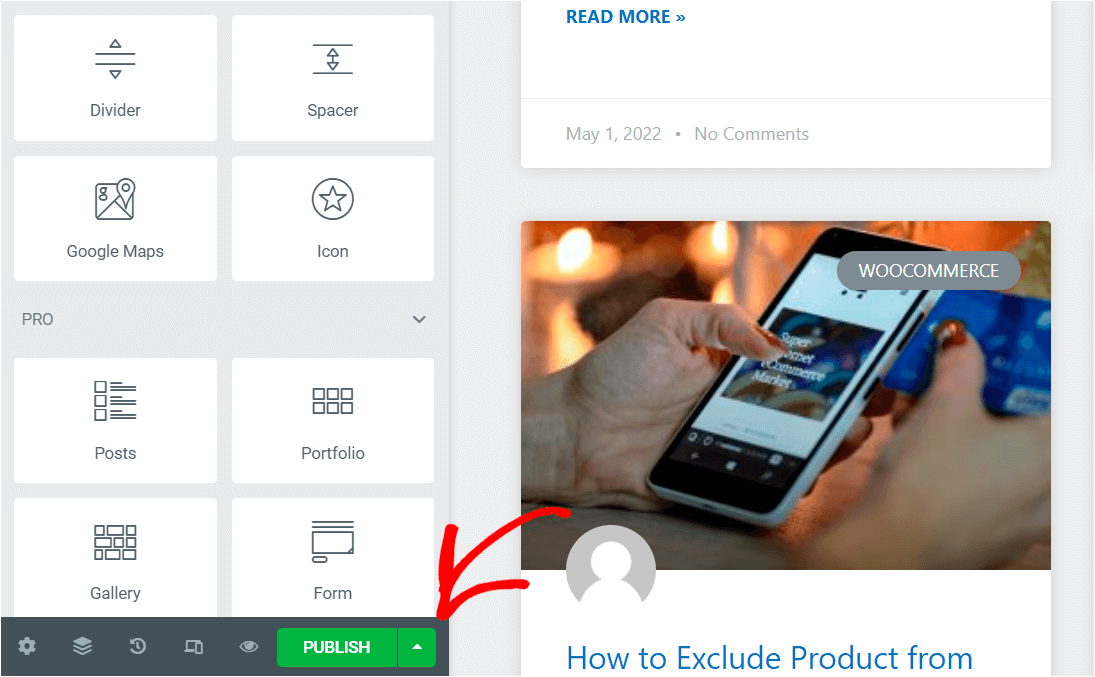
Upewnij się, że szablon zawiera wyniki wyszukiwania i naciśnij Zapisz i zamknij .

Otóż to. Pomyślnie dostosowałeś stronę wyników wyszukiwania.
W tym artykule dowiedziałeś się, jak korzystać z SearchWP z Elementorem, aby zwiększyć wyszukiwanie w witrynie. Zapewni to lepsze wrażenia użytkowników i pozwoli uzyskać więcej odsłon.
Gotowy do zwiększenia wyszukiwania Elementor w swojej witrynie? Zacznij od najpotężniejszej wtyczki wyszukiwania WordPress już dziś.
Szukasz sposobu na ograniczenie wyszukiwania do treści publikowanych? Sprawdź ten szczegółowy przewodnik na temat wyszukiwania WordPress w treści postów.
Możesz również przeczytać ten następny post, jak uwzględnić wyniki skrótów w wyszukiwaniu WordPress.
